Operační systém Ubuntu je dodáván s„Režim obnovy“. Díky této funkci mohou uživatelé přistupovat k příkazovému řádku nefunkčního systému, opravit chybně nakonfigurovaný soubor, otestovat, zda systémová paměť nefunguje, a mnoho dalšího. Přestože existuje „režim obnovy“, mnoho uživatelů systému Ubuntu Linux nezná, jak to funguje a co s tím mohou dělat. V této příručce vám proto ukážeme, jak používat režim obnovy na Ubuntu.
Poznámka: Chcete-li získat přístup k režimu obnovy v systému Ubuntu Linux, musíte spustit zavaděč Grub. Pokud používáte alternativní zavaděč, existuje možnost, že tato funkce nebude pro vás přístupná.
Režim obnovy v systému Linux
Režim zotavení je možnost v programu Grubzavaděč. Chcete-li k tomu získat přístup, restartujte počítač se systémem Linux. Proces restartování na Ubuntu je rychle proveden mnoha různými způsoby, včetně kliknutí na možnost „Restartovat“ na ploše, stisknutí tlačítka hard-reset na samotném PC nebo pomocí restartujte počítač nebo systemctl restart příkazy v okně terminálu.
sudo reboot
Nebo pokud váš operační systém zakáže možnost přístupu k restartu, spusťte:
sudo systemctl reboot
Po restartování počítače Ubuntu se na obrazovce objeví zavaděč Grub s několika možnostmi. Na většině operačních systémů Linux uvidíte několik položek. Tyto položky zahrnují:

- Nejnovější verze jádra Ubuntu Linux pro váš operační systém (výchozí položka)
- Rozšířené možnosti bootování pro váš operační systém Linux (často nazývané Rozšířené možnosti pro Ubuntu)
- Test paměti (memtest86 +)
- Test paměti (memtest86 +, sériová konzole 115200)
Prohlédněte si nabídku pro výběr položky „Pokročilé možnosti“. Poté, co jste ji našli, použijte Šipka dolů přesunout výběr do něj. Poté stiskněte Vstoupit pro přístup do podnabídky „Advanced options“ v zavaděči Grub.
V podnabídce „Pokročilé možnosti“ aV seznamu se objeví několik možností. Na vrcholu toho bude poslední jádro, které váš operační systém používal před tím, než byl aktualizován na ten, který nyní používáte (i když ne každý Linux OS to dělá). Po pádu jádra existuje jádro „obnovy“.
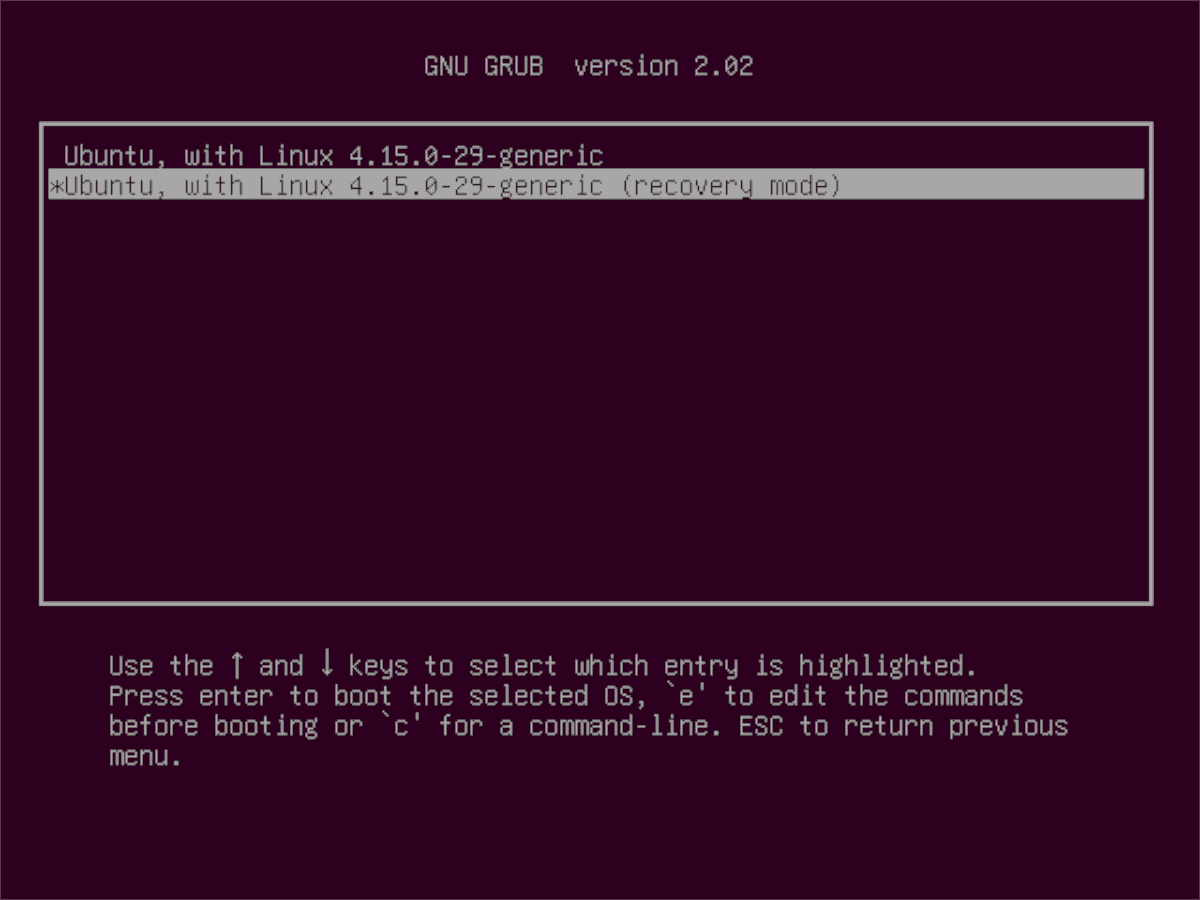
„Recovery“ jádro je normální Linuxové jádro,s drobným vylepšením Grub, které umožňuje uživatelům rychle zavést do „režimu zotavení“ ve svém systému, aby mohli přistupovat k příkazovému řádku a něco opravit a obnovit poškozený systém.
Pro načtení jádra „obnovy“ pomocí Grubu stiskněte Dolů Šíp a přesuňte volič Grub do horní části. Po tom, hit Vstoupit klíč k vynucení systému.
Jakmile v nabídce Grub vyberete jádro pro zotavení, zobrazí se okno s názvem „Recovery Menu“. V této nabídce je několik nástrojů a možností, ke kterým budete mít přístup.
Informace o použití každé z těchto možností obnovení naleznete níže.
Režim zotavení - čistý
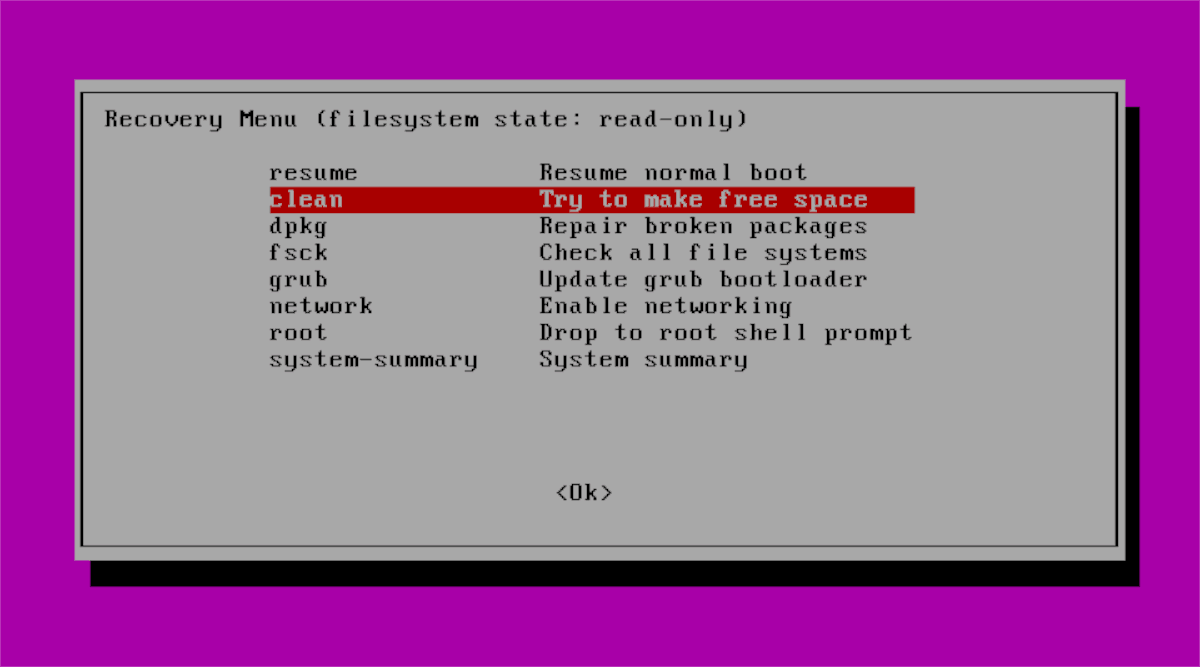
Funkce „Vyčistit“ v režimu obnovy pro Ubuntu vám umožní rychle uvolnit místo v systémové oblasti.
Chcete-li použít funkci „Vyčistit“, nahrajte režim zotavení. Poté použijte Šipka dolů zvýrazněte možnost „čistý“ a stiskněte Vstoupit.
Po stisknutí tlačítka Vstoupit klávesa „clean“, objeví se okno terminálu. Postupujte podle pokynů na obrazovce a Ubuntu udělá maximum, aby uvolnil místo.
Režim zotavení - Dpkg
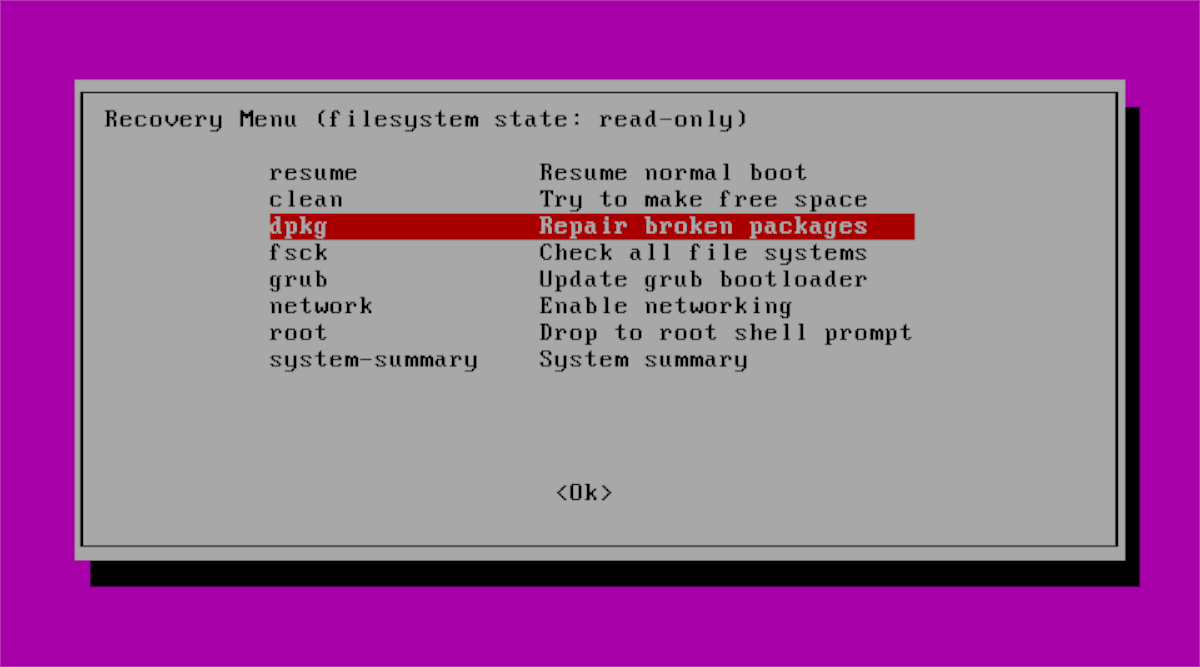
Možnost „Dpkg“ dostupná pro uživatele Ubuntu v režimu obnovy umožňuje opravit a odinstalovat všechny potenciálně poškozené balíčky, které způsobují problémy ve vašem systému.
Poznámka: Tato funkce vyžaduje připojení k internetu. Vyberte „Síť“ v seznamu Režim zotavení a připojte se k internetu ještě před pokusem o jeho použití.
Chcete-li jej použít, podívejte se do seznamu Režim zotavení pro „Dpkg“ pomocí Šipka dolů. Poté stiskněte Vstoupit začít to. Přečtěte si výzvy na obrazovce a povolte Ubuntu, aby vyčistil všechny problematické balíčky.
Režim zotavení - Fsck
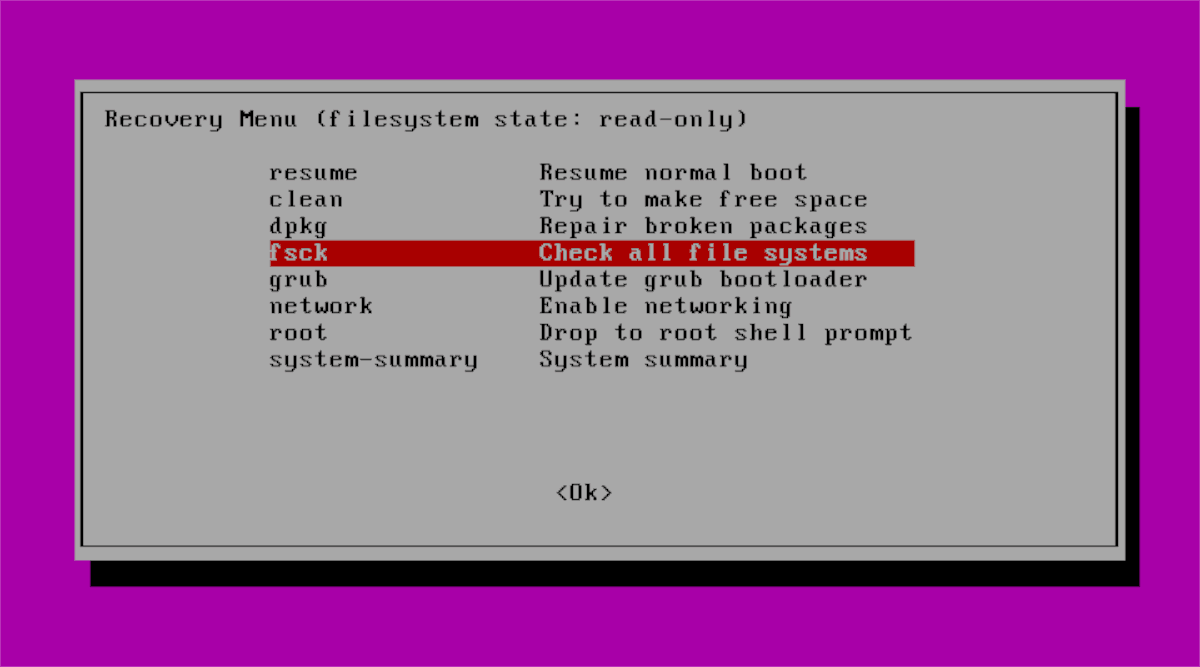
Funkce Fsck v režimu zotavení lze rychle opravitpoškozený pevný disk skenováním špinavých bytů a jejich odstraněním. Tato funkce je velmi užitečná, protože špinavé bajty na jednotkách mohou způsobit selhání načtení Ubuntu.
Chcete-li použít „Fsck“, zvýrazněte jej v nabídce Režim zotavení pomocí Šipka dolů, pak stiskněte Vstoupit začít to. Poté se posaďte a nechte jej automaticky odstranit poškozená data.
Režim zotavení - Grub
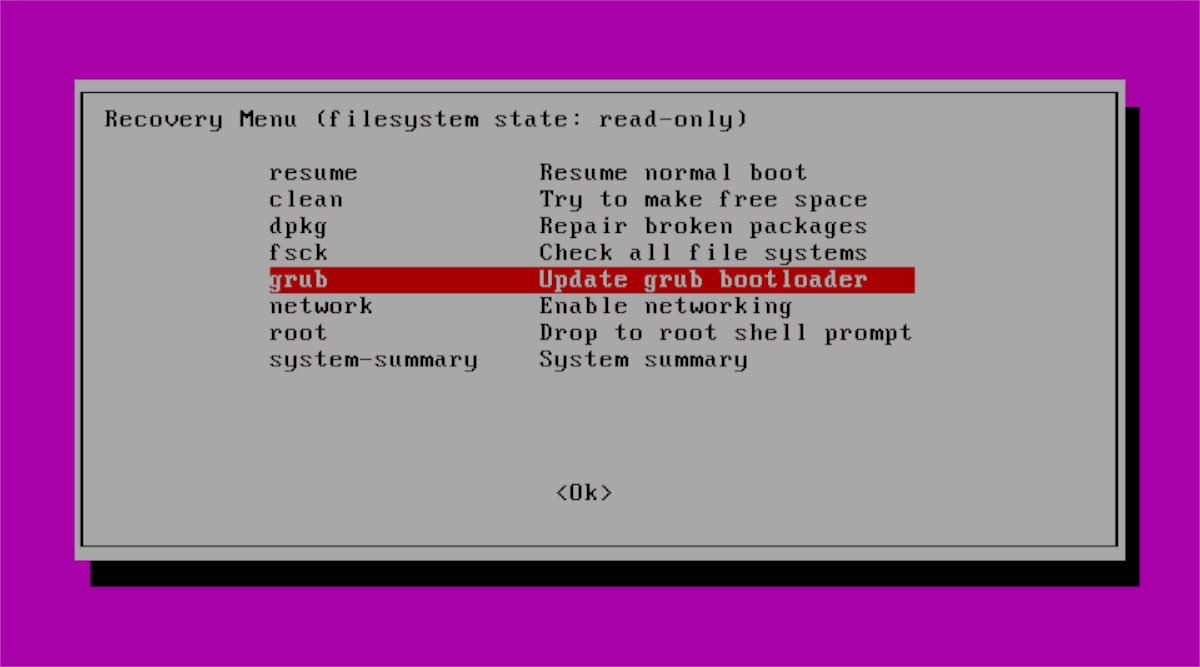
„Grub“ v okně Režim zotavení umožňuje Ubuntu prohledat váš systém a automaticky aktualizovat bootloader obnovením nastavení systému Grub.
Chcete-li spustit aktualizaci zavaděče, najděte v nabídce „Grub“ a vyberte ji pomocí Šipka dolů. zmáčkni Vstoupit klíč k zahájení aktualizace.
Režim zotavení - root
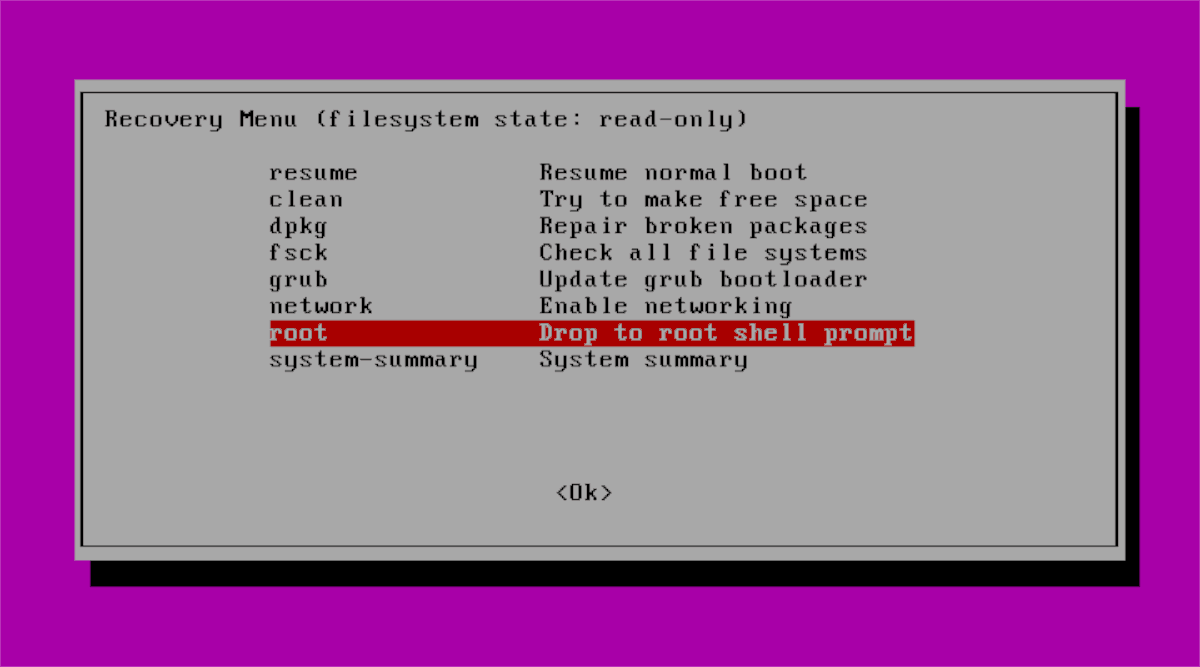
Někdy může váš systém Ubuntu Linux odmítnout spuštění systému, protože došlo k nesprávné konfiguraci, systémové chybě atd. Pokud se ostatní možnosti obnovy, o kterých jsme hovořili, nedělají, provede se „root“.
Chcete-li získat kořenový přístup prostřednictvím režimu obnovy, nemusíte si pamatovat heslo. Místo toho vyberte „Root“ pomocí Šipka dolů, následován Vstoupit, pak Vstoupit podruhé.


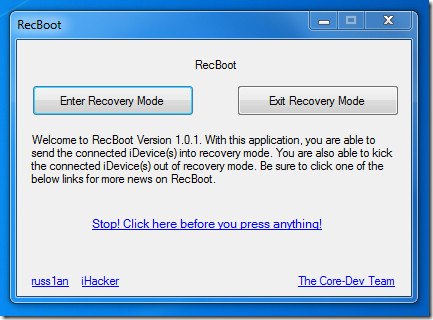










Komentáře